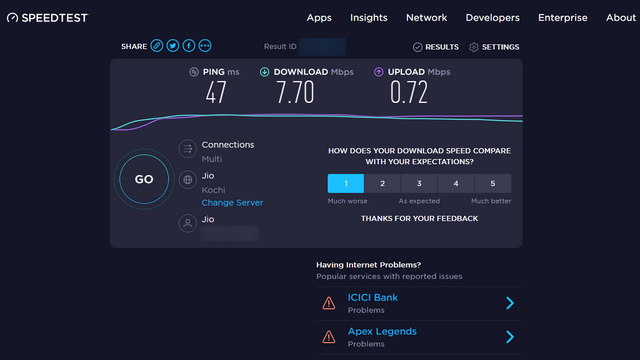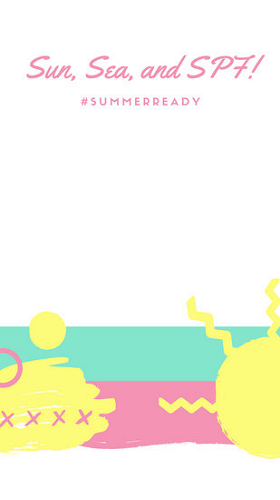Могу ли я управлять своим телефоном Android с моего компьютера?
Вы, вероятно, хотели бы, чтобы вы могли управлять Android с вашего ПК время от времени. Возможно, ваш телефон находится внизу вашей сумки, или вы находитесь в классе и хотите хитрый способ отправить кому-нибудь сообщение. Или, возможно, вам нужно набрать много текста или посмотреть что-то на большом экране.
К счастью, к вашему телефону Android легко получить доступ с компьютера. Вот четыре лучших варианта: от встроенного в Windows до полноэкранного приложения для зеркалирования.
1. Управляйте своим телефоном Android из Windows 10
Программы для Windows, мобильные приложения, игры - ВСЁ БЕСПЛАТНО, в нашем закрытом телеграмм канале - Подписывайтесь:)
Если вы используете Windows, то у вас уже есть базовый способ доступа к телефону с вашего компьютера. Это работает через приложение «Ваш телефон» в Windows 10.
Ваш телефон – это встроенное приложение, которое позволяет вам просматривать 25 самых последних фотографий, отправлять и получать текстовые сообщения и управлять вызовами на вашем ПК. Microsoft также внедряет функцию зеркалирования экрана, которая поддерживает ограниченное количество устройств.
Чтобы настроить свой телефон:
- Обновите приложение «Ваш телефон» в Windows и установите Your Phone Companion на Android.
- Войдите в свою учетную запись Microsoft на обоих устройствах.
- Запустите приложение на телефоне и ПК, затем следуйте инструкциям на экране, чтобы связать их.
Процесс установки может быть немного темпераментным, но когда он идет, он работает довольно хорошо. Если вам нужен быстрый способ ответить на текст на вашем ноутбуке, стоит попробовать.
2. Доступ к вашему телефону с компьютера с AirDroid
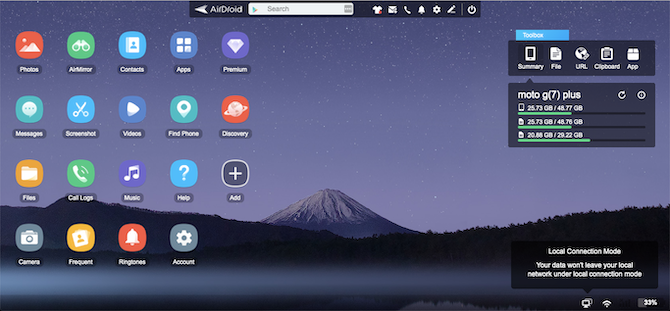
AirDroid похож на гораздо более мощную версию вашего телефона. Он предоставляет вам доступ к большинству важных функций вашего телефона на рабочем столе, и вам даже не нужно создавать учетную запись для его использования. Хотя AirDroid бесплатен, вы можете подписаться на премиум-аккаунт, чтобы получить еще больше возможностей.
Сервис предлагает настольное приложение для Windows и Mac, но оно вам не нужно, поскольку оно работает в любом крупном веб-браузере на любой платформе. Это очень просто и делает его безопасным для использования на компьютере с общим доступом.
AirDroid позволяет управлять телефоном Android с ПК через Интернет или через Wi-Fi, если оба устройства подключены к одной сети.
Чтобы начать работу с AirDroid:
- Скачайте и установите AirDroid на свой телефон. Примите запросы на разрешения, когда будет предложено.
- Откройте браузер на рабочем столе или ноутбуке и перейдите на web.airdroid.com. Страница загрузится с отображением QR-кода.
- Запустите AirDroid на своем телефоне и нажмите сканирование значок в верхней части экрана.
- Сканируйте QR-код.
- Нажмите Войти в систему (даже если вы не создали аккаунт).
- Вы сейчас на связи. Функции вашего телефона доступны в окне браузера.

Веб-интерфейс AirDroid напоминает рабочий стол и отлично смотрится, если вы переключаетесь в полноэкранный режим. Вы можете увидеть доступные приложения и функции слева, а инструменты и информацию о вашем телефоне – справа. Вверху находится панель, которую вы можете использовать для поиска приложений, совершения звонков, установки будильника и т. Д.
Особенности AirDroid

AirDroid не работает со сторонними приложениями, поэтому вы не можете использовать Snapchat на своем ноутбуке. Но это единственное серьезное ограничение. Это упаковывает тонну функциональности в другом месте.
Вы можете совершать звонки, а также отправлять и читать текстовые сообщения. Он также предоставляет доступ к фотографиям и видео, хранящимся на вашем телефоне, а также к локально сохраненной музыке.
Кроме того, существует множество инструментов, которые легко связывают ваш телефон и рабочий стол. Вы можете без проводов переносить данные со своего ПК на телефон, вводить URL-адрес на рабочем столе и открывать веб-страницу на своем телефоне, а также удаленно устанавливать файлы APK.
Вам нужна учетная запись для нескольких функций, а некоторые ограничены бесплатной версией. Обновление до AirDroid Premium стоит 3 доллара в месяц, но всем, кроме самых продвинутых пользователей, необходим бесплатный вариант.
3. Удаленный доступ к Android с ПК с AirMirror

После настройки AirDroid вы можете использовать AirMirror, которая отображает экран вашего телефона в браузере вашего компьютера. Чтобы получить его, вам нужно создать учетную запись AirDroid (бесплатно) и использовать браузер Chrome на вашем компьютере.
Процесс установки немного сложнее, что делает его более сложным для опытных пользователей. Требуется включить параметр «Отладка по USB» в настройках разработчика:
- Установите приложение AirMirror на свой телефон и войдите в свою учетную запись.
- На вашем ноутбуке установите расширение AirMirror Chrome.
- Подключите телефон к компьютеру через USB-кабель. Включить отладку по USB в Параметры разработчика в настройки,
- Перейдите на страницу web.airdroid.com в Chrome и нажмите кнопку AirMirror кнопка.
- Экран вашего телефона появится в окне браузера после подключения двух устройств. Как только это произойдет, не стесняйтесь отсоединить USB-кабель.
Теперь у вас есть полный удаленный контроль над Android с вашего ПК. Используйте мышь или трекпад для прокрутки и коснитесь, а клавиатуру введите. В отличие от AirDroid, вы можете работать со сторонними приложениями в AirMirror, а также перемещать файлы на телефон и с него, используя Сохранить на компьютер а также Сохранить на устройстве опции.
Поскольку приложение отображает экран вашего телефона, вам необходимо держать его включенным, чтобы использовать его.
4. Управляйте телефоном Android с ПК с помощью Vysor

Vysor работает аналогично AirMirror, но его проще настроить. Это делает его хорошим вариантом для менее технически подкованных пользователей.
Vysor доступен для Windows, Mac, Linux и Chrome OS. Он поставляется в бесплатной и платной версиях. Бесплатная версия достаточно хороша, чтобы дать вам представление о том, что предлагается, но она ограничена – она включает в себя рекламу, и вы можете использовать только проводное соединение.
Но что делает Vysor великолепным, так это то, что практически нет процесса настройки или настройки. Вы должны включить отладку по USB, как с AirMirror, но это все. Просто установите Vysor на свой компьютер и подключите телефон. Все происходит автоматически.
По пути приложение на ваше Android-устройство. Если вы хотите удалить это, вы можете сделать это, перейдя в Настройки> Приложения на вашем устройстве Android.
Высор Особенности
По завершении вы увидите, что экран вашего телефона зеркально отображается в окне на рабочем столе. Есть удобные кнопки, чтобы делать скриншоты, записывать экран и контролировать громкость. Вы можете делать все остальное с помощью мыши на виртуальном сенсорном экране.


Поскольку Vysor является службой зеркального отображения, нет проблем с совместимостью приложений. Все, что работает на вашем телефоне, можно будет использовать на рабочем столе. Это относится и к играм, хотя в играх, где требуется быстрая реакция, возникает проблема с задержкой.
Другие способы управления телефоном с ПК
Есть несколько других приложений, которые вы можете посмотреть для этой цели. MightyText построен в основном на обмене сообщениями, похож на ваш телефон, в то время как Pushbullet ближе к AirDroid, хотя и более дорогой вариант.
Кроме того, есть ApowerMirror, приложение для зеркалирования экрана, похожее на Vysor. Он поставляется с отдельным приложением для Windows и Mac с ограничениями на бесплатную версию. Обновление до полного приложения стоит дороже, чем Vysor.
Есть также бесплатное приложение с открытым исходным кодом под названием Scrcpy, которое предлагает функции, аналогичные тем, за которые вам придется платить в Vysor. Это звучит идеально, но, к сожалению, это далеко не удобно для пользователя. Процесс установки более сложен, и вы можете настроить параметры приложения только через командную строку. Тем не менее, стоит посмотреть, если вы более продвинутый пользователь.
Другой вариант – не управлять телефоном напрямую, а использовать эмулятор. Это позволяет вам использовать ваши любимые мобильные приложения или играть в игры для смартфонов на вашем ноутбуке. Смотрите наш путеводитель по лучшим эмуляторам Android для Windows 10
Лучший эмулятор Android для Windows 10
Лучший эмулятор Android для Windows 10
Знаете ли вы, что вы можете запустить Android прямо на вашем компьютере? Вот лучшие эмуляторы Android для Windows 10.
Прочитайте больше
чтобы узнать о лучших приложениях для этого.
Изображение предоставлено: Денис Приходов / Shutterstock
Узнайте больше о: Android, зеркалирование, удаленный доступ, удаленное управление.
Программы для Windows, мобильные приложения, игры - ВСЁ БЕСПЛАТНО, в нашем закрытом телеграмм канале - Подписывайтесь:)